So aktivieren Sie den Mica-Effekt von Windows 11 auf Edge
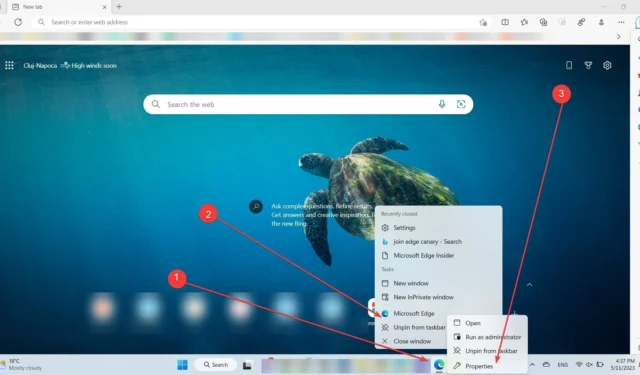
Wenn Sie ein Windows 11-Benutzer sind und den Mica-Effekt nutzen möchten, eine Funktion, die das Erscheinungsbild von Schaltflächen und Menüs durch Hinzufügen einer transparenten Ebene verbessert, fragen Sie sich möglicherweise, wie Sie ihn aktivieren können.
Während der Mica-Effekt in vielen Anwendungen standardmäßig aktiviert ist, erfordern einige Programme eine manuelle Aktivierung. Dazu gehört Microsofts eigener, nativ integrierter Browser Edge.
Dieser Anleitungsartikel führt Sie durch die Schritte zum Aktivieren des Mica-Effekts unter Windows 11 und stellt sicher, dass er in allen Anwendungen verfügbar ist, auch in solchen, in denen er nicht standardmäßig aktiviert ist.
Sie erinnern sich vielleicht, wie wir bereits berichtet haben , dass Microsoft auch Anstrengungen unternommen hat, die Funktion auf Chrome, einem Konkurrenten von Edge, zu implementieren. Die Einführung wurde von Mitgliedern der Community, Entwicklern und Insidern über den Chrome Canary-Kanal beobachtet. Allerdings kann es noch eine Weile dauern, bis es für die breite Öffentlichkeit verfügbar ist.
Obwohl der Mica-Effekt auf Edge noch nicht für die breite Öffentlichkeit zugänglich ist, können Sie ihn dennoch aktivieren und Ihr Surferlebnis mit ein paar kleinen Anpassungen verbessern. Hier erfahren Sie, wie Sie es tun können.
So aktivieren Sie den Mica-Effekt auf Microsoft Edge.
1. Öffnen Sie Ihren Edge-Browser.
2. Klicken Sie mit der rechten Maustaste auf das Edge-Symbol in der Taskleiste.
3. Klicken Sie erneut mit der rechten Maustaste auf Microsoft Edge und klicken Sie auf Eigenschaften .
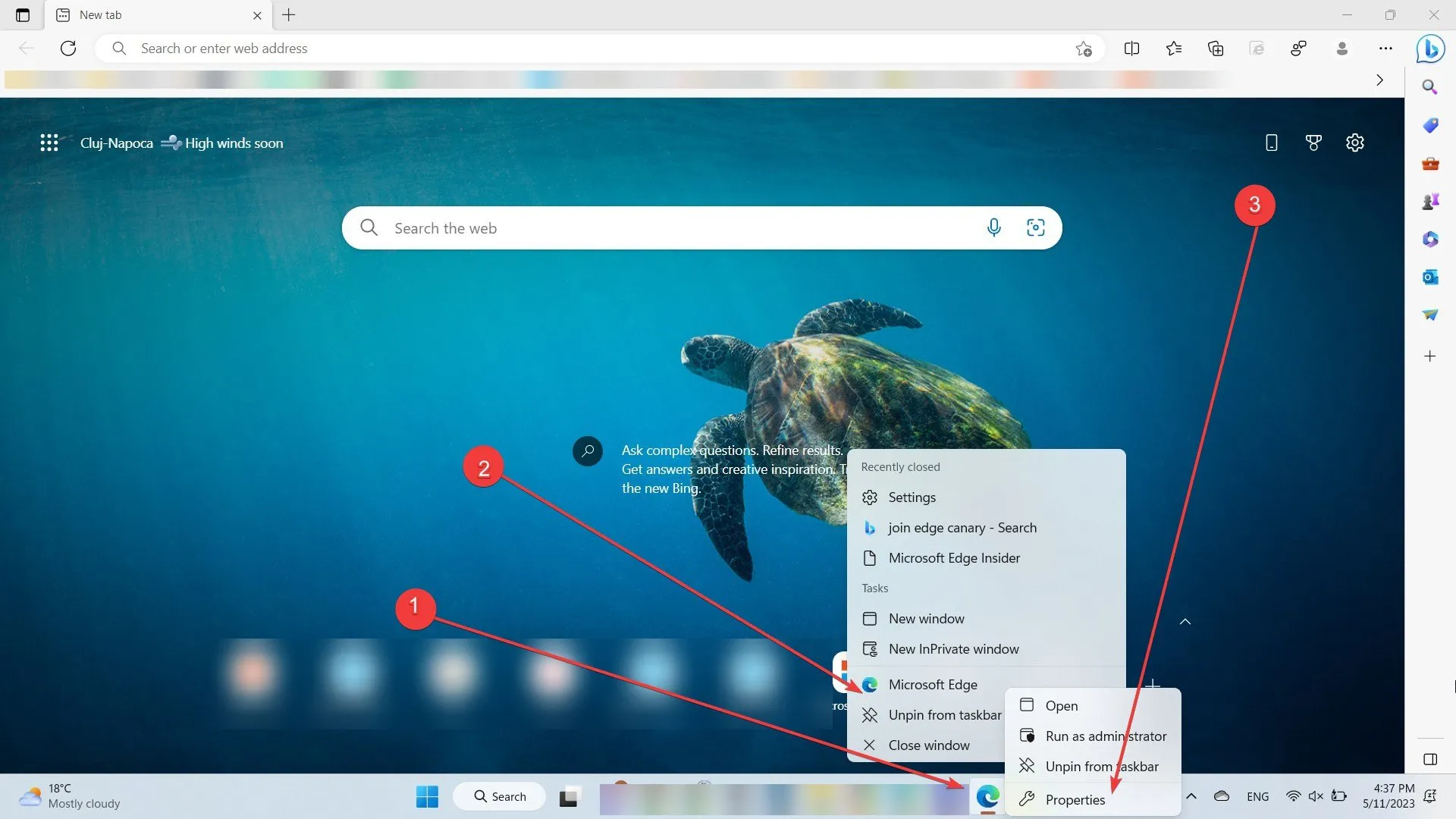
4. Fügen Sie den Code –enable-features=msVisualRejuvMica zur Zielspalte am Ende der Textzeichenfolge C:\Program Files (x86)\Microsoft\Edge\IFEO\msedge.exe hinzu . Wenn vorhergehende Befehlszeilenflags vorhanden sind, sollten Sie diese entfernen.
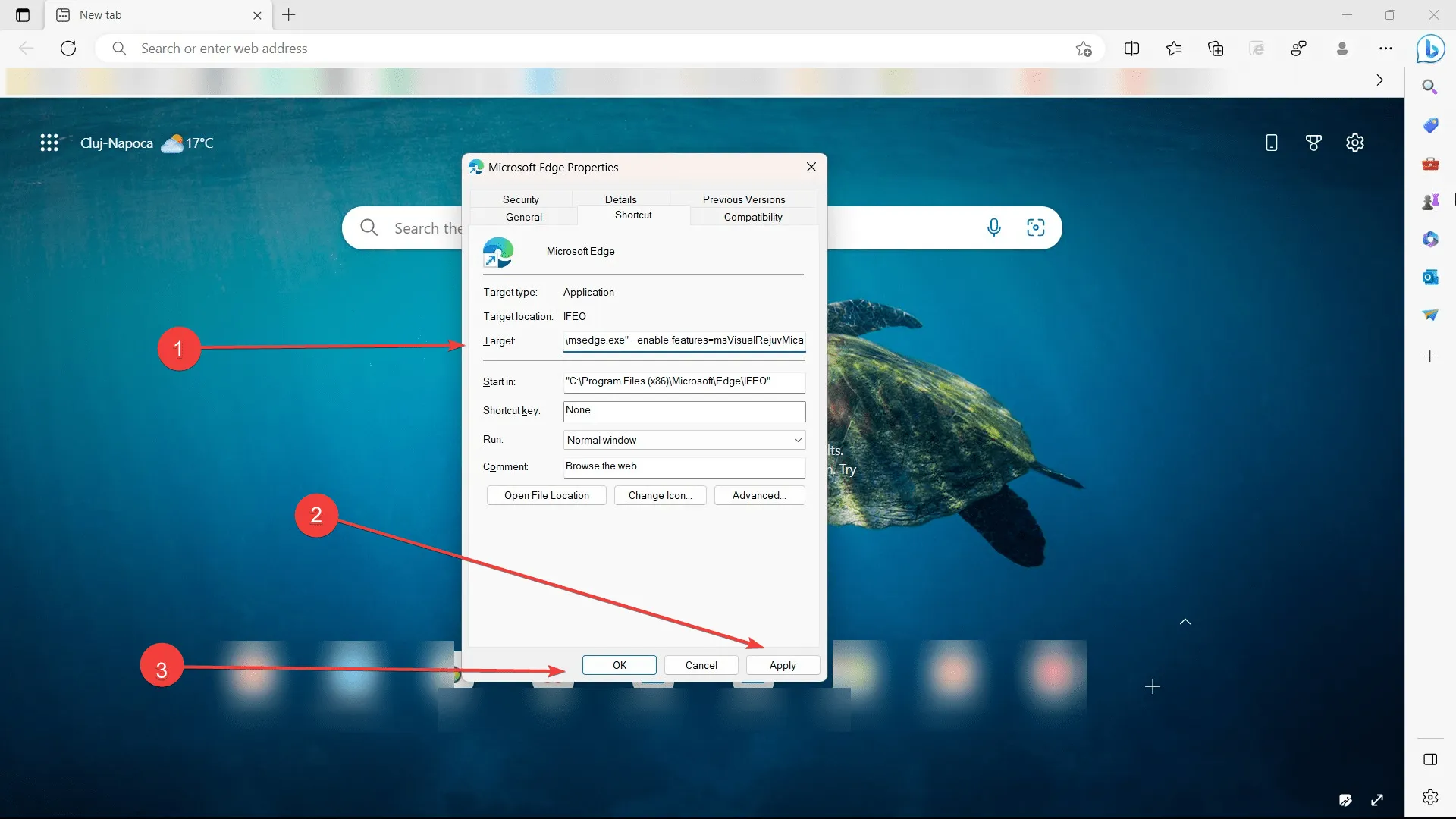
5. Klicken Sie auf Übernehmen und OK.
6. Gehen Sie zu Einstellungen ➜ Darstellung .
7. Suchen Sie nach einem Kippschalter mit der Bezeichnung „Adds Mica effect“ (Glimmereffekt hinzufügen) und klicken Sie darauf. Danach müssen Sie den Browser neu starten.
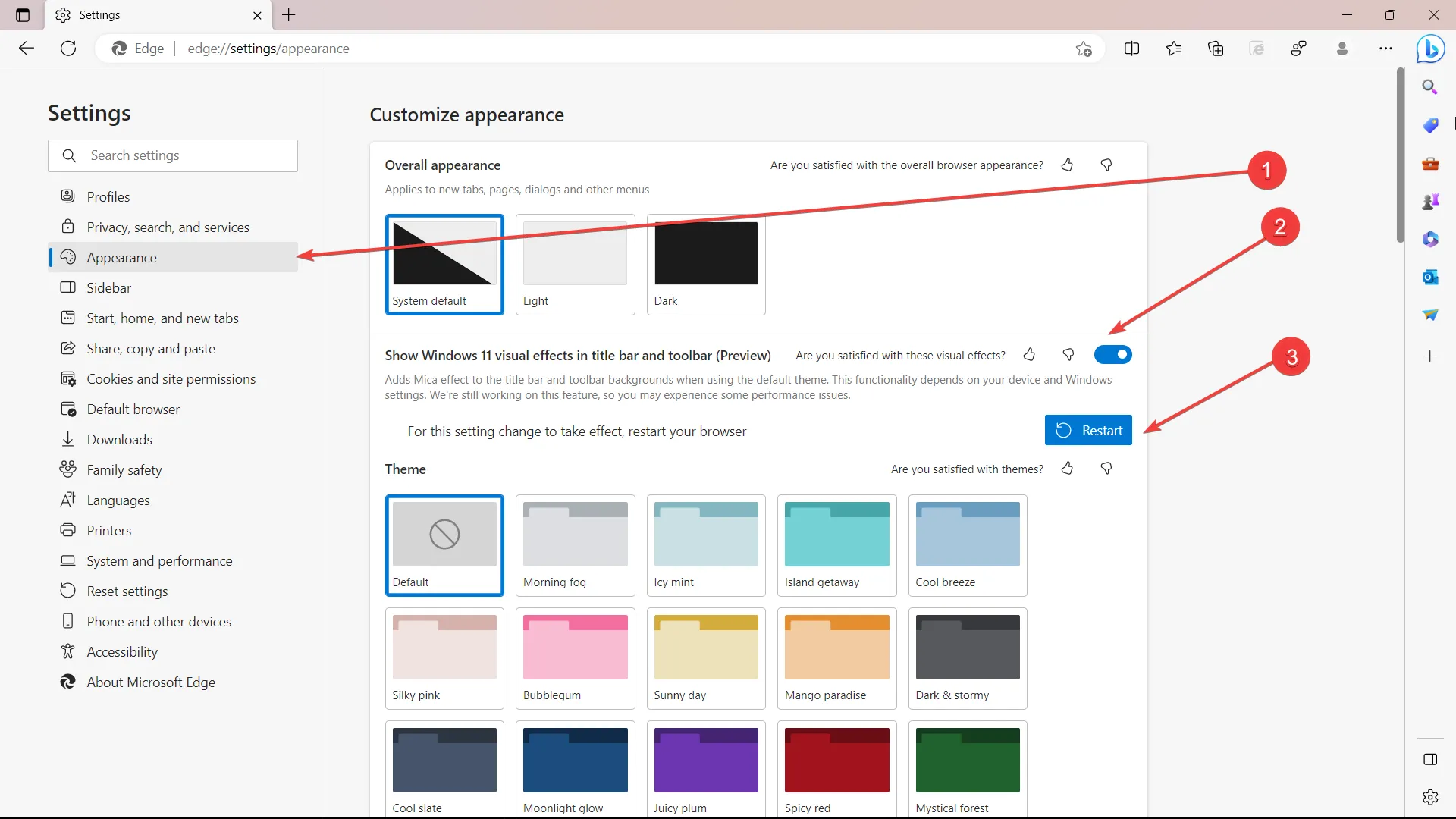
Beachten Sie jedoch, dass sich diese Funktion noch in der Vorschau befindet und möglicherweise einige Fehler aufweist. Microsoft arbeitet jedoch daran, das Erlebnis zu verbessern.
Wenn Sie versucht haben, den Mica-Effekt auf Microsoft Edge in Windows 11 zu verwenden, können Sie uns Ihre Gedanken gerne im Kommentarbereich mitteilen.



Schreibe einen Kommentar